使用PicGo配合兰空图床(Lsky Pro)进行图片上传
前言
在玩客云上部署lsky pro,虽然能用,但网页响应有点慢,而且上传图片都需要打开web页面更是有点麻烦,所以需要一个工具来配合lsky pro使用。
它就是picgo。
picgo的配置已经做到了尽量傻瓜化,lsky pro的api设置也非常的简单,但两件简单的事情组合到一起,就是出了不少的状况。
所以简单记录下配置过程。
注意事项:
- 本文的图片链接都是ipv6 only,如果你的网络只支持ipv4的话会看不到图片
配置
第一步:安装picgo
【picgo下载页面】,根据自己的网络情况和硬件平台,到对应的下载源下载安装即可。
第二部:安装lsky插件
picgo安装完成后,启动!
默认不支持lsky图床,需要安装插件,安装插件需要node.js。🤔
所以先装node.js,可以自己去官网下,也可以直接点安装插件,它会带你跳转到nojde.js下载页面。
装好node.js以后,再次启动picgo!在插件页面搜索lsky
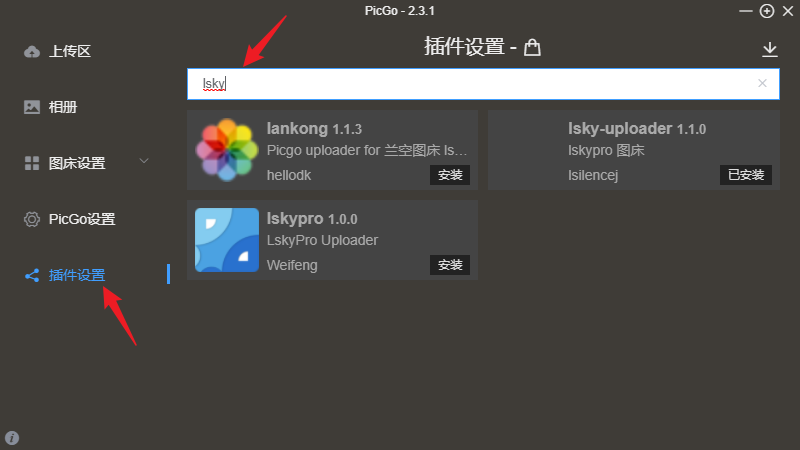
我装的是第二个插件lsky-uploader 1.1.0,你可以根据自己喜好选择。
不着急配置插件,要先第三步。
第三步:安装浏览器插件
在lsky后台的接口页面,查看获取token的方法。如果没有接口,需要先在设置中开启。
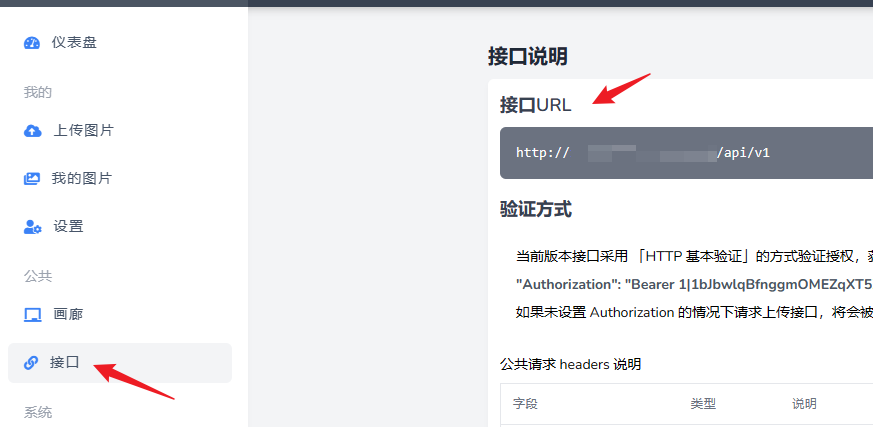
根据文档,就是要自己发起一个http post请求来获取token,行吧。
有俩方法,第一自己手写一个简单的html表单来提交post请求,第二通过第三方工具。
这里选择用浏览器插件,打开chrome或者edge的应用商店,搜postman。个人建议安装data~more,界面简洁,方便好用。
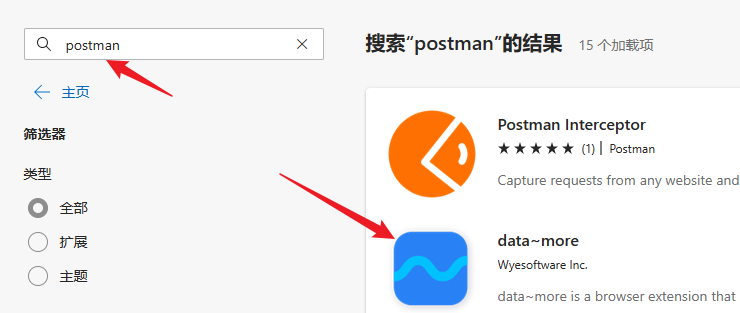
安装插件以后,终于可以开始获取token惹。😭
第四步:获取token
在浏览器中打开插件,根据lsky文档,配置参数。
首先在复制一下lsky的api
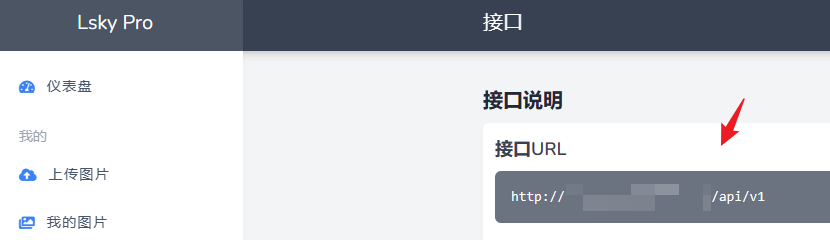
然后插件中把api复制进去,请求方式选择post,在headers页面,填写Accept:application/json
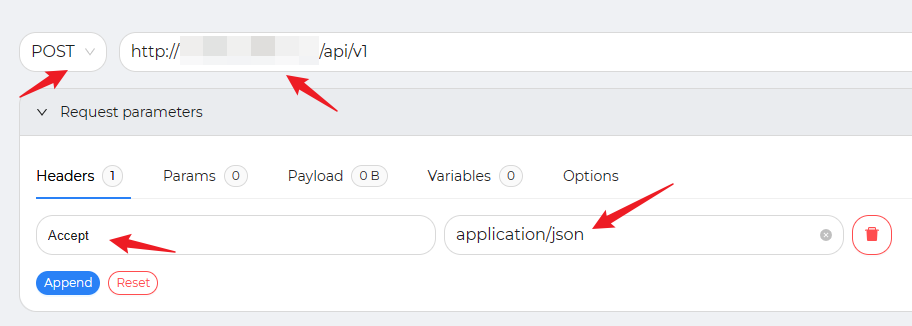
在params页面,填写自己lsky的账户和密码(email和password)
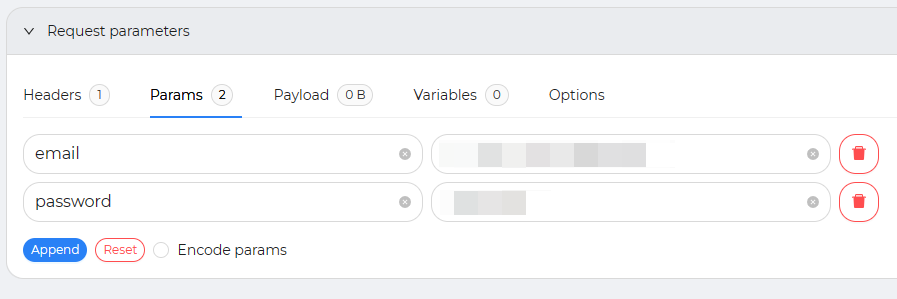
以上内容都填写完以后,在顶部可以看到拼接出来的完整url

最后点击右侧的submit,顺利的话就可以看到返回token惹,把双引号里的内容都复制,下一步要用。前面的数字正常应该是1,截图里是5因为我测试了好几次。😭
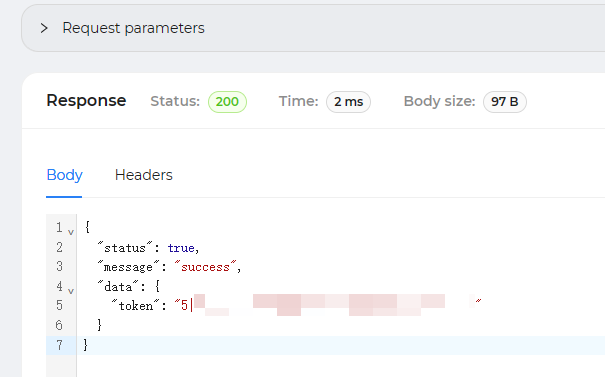
第五步:配置插件
终于来到最后一步了,第一次写这么多配图的文章。
需要先处理上一步获取的token,它还不是完全体,需要加一个前缀Bearer,完整格式示意如下
Bearer 1|uc4xxxxT9Okxxxxxxxwp6ykixxxxxxx6V8k
然后打开picgo,在图床设置中选择lsky,填写内容。
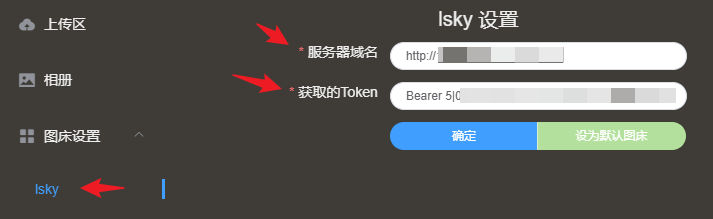
域名就是lsky的域名,不需要带api后缀。token就是处理后的Bearer开头的那串字符。点击确定即可。
到这里,picgo和lsky插件终于配置完了,可以正常使用了。
🤦
后记
不得不说,这个获取token和需要加Bearer前缀的方式让我掉进坑里好多次。
心累。
不过配置好以后再贴图就很方便了,要不然我也不会写这篇这么多配图的文章。
🎉